얼마 전 나혼자 산다 라는 프로그램에서 기안84님의 사무실 이야기가 나올 때, 직원분들께서 그린 그림을 함께 확인하며 마스크팩 그림 부분이 나왔었는데요.
당시 좀 더 디테일하게 그렸으면 좋겠다 라는 조언을 하시며 마스크팩의 끝이 접혀 있는 그 모습을 그리는게 나왔었어요.
삼각형 타입으로 뾰족뾰족하게 그리던 모습을 보면서 저는 파워포인트 디자인쪽으로 생각을 해볼 수 있게 되었던 순간이고 저렇게 표현하는구나를 확인할 수 있었구요.

제가 그것을 보면서 떠올렸던 것, 응용해 볼 수 있을 것이라 생각했던건 바로 종이였습니다.
아주 오래된, 낡은 것들을 표현함에 있어 그것이 좋은 표현법이 될 수 있을 것이라 생각했기 때문이었는데요.
일단 배경은 대충 단색으로 처리해주시구요~

종이 모양을 만들기 위해 일단 직사각형을 넣고 모든 면을 조금씩 안쪽으로 들어가게끔 변형시키고자 점 편집 기능을 이용했습니다.
그럼 조금 더 입체적인 느낌이 들면서도 종이가 가진 힘 없는? 뭐 그런 느낌을 낼 수 있을 것입니다.
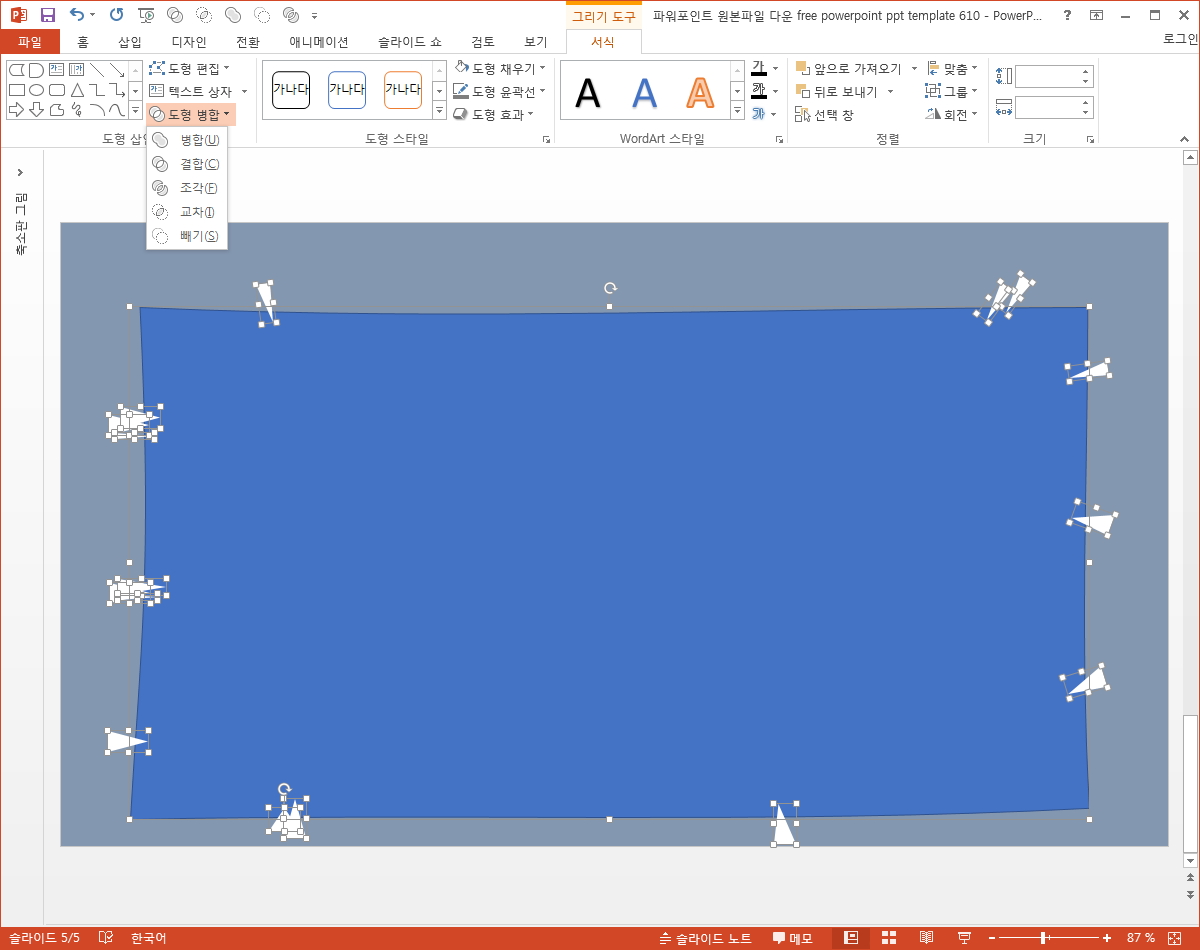
포토샵이나 일러스트에서야 브러쉬나 펜 등으로 그릴 수 있지만
파워포인트 디자인에서는 앞서 쭉 말씀드렸던 그 표현을 하는데 있어 도형을 또 이용하면 되는데요.
삼각형들을 조금씩 크기, 폭, 그리고 겹쳐지는 수준을 달리해 이렇게 배치를 해줬습니다.
그리고 위에서 점 편집으로 라인 조정을 한 사각형에서 이 삼각형들을 다 빼주는거에요.

그렇게 되면 모양은 위와 같이 만들어지게 되고
그 모습은 마치 우리가 그림이나 만화를 볼 때 흔히 보던 것 처럼 오래된 종이의 모습으로써 이미지화 되어 전해질 것입니다.
블랙 계열로 테두리를 조금은 굵게 처리하고 그림자 효과를 주면 끝.

이 파워포인트 배경에 포인트를 조금 더 주고 싶다면 손 아이콘을 찾으셔서 꾸며주시면 되는데요.
저는 항상 쓰던 것들이 몇가지 있어서 예전에 활용했던 아이콘을 갖고 와서 그냥 배치만 해줬습니다.
이 전체 파워포인트 배경 자료를 만드는데 한 5분 걸렸을까요 ^^

일단 배경 완성본은 이렇구요.
파워포인트 표지도 만들어야 될 필요가 있잖아요?

이 역시 그냥 아이콘으로 간단하게 포인트만 주면서 끝내 보기로 했어요.

이렇게 말이죠.
다만 제가 받아온 아이콘과 완성한 파워포인트 표지에 담긴 그 모습에서 차이가 확인되실거에요.
배경을 만들 때 적용했던 그 삼각형 빼기의 과정을 표지용 아이콘에도 동일하게 적용해서 통일감 있게 표현하고자 했답니다.

아주 쉽게 만들었죠?
하나의 컨셉, 작업 방법의 팁일 뿐이지만 확 달라진다는 것을 저 역시 만들면서 확인할 수 있었고
TV를 보며 항상 디테일을 강조하던 기안84님의 그 얘기가 왜 중요한지를 결과물의 차이로써 저도 확인할 수 있었던 파워포인트 연습 과정이었답니다.
'오피스 강의 > PPT 파워포인트' 카테고리의 다른 글
| 벚꽃 컬러 파워포인트 템플릿에 하늘하늘 종이 한장 (0) | 2019.04.03 |
|---|---|
| 심플한 ppt 다이어그램 고리에 달려 움직이듯 (0) | 2019.04.02 |
| ppt 배경 템플릿 다이어리 모양으로 만드는 방법 (0) | 2019.03.29 |
| 담장에 불핓을 비춰 파워포인트 집중시키기 (0) | 2019.03.28 |
| 설명선 있는 물방울 도형 ppt 다이어그램 만들기 (0) | 2019.03.27 |




댓글